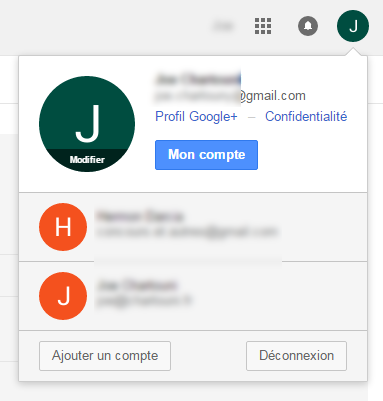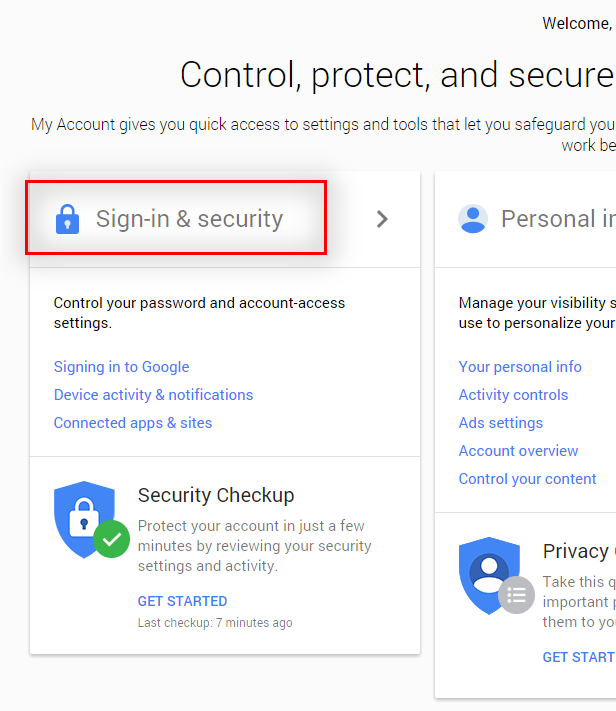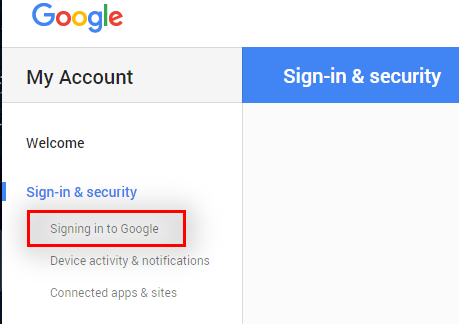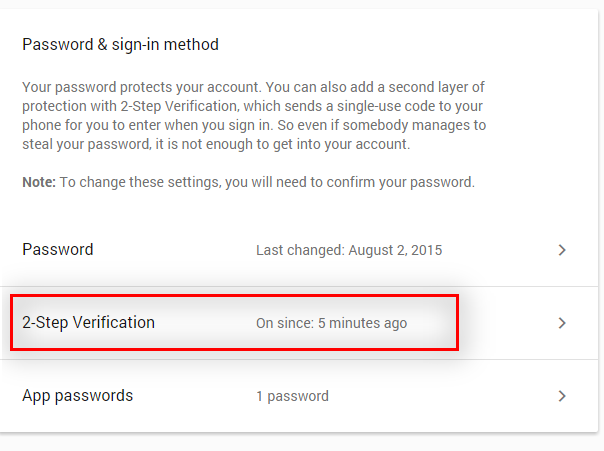Cela fait un moment maintenant qu’il n’avait plus fait parler de lui. Le célèbre navigateur norvégien, Opera, (modeste) concurrent de Firefox vers le début des années 2000. Battu à plate-couture par son concurrent au
Tout d’abord, à travers son rachat par la Chine début 2016 (par le groupe Golden Brick Silk Road). Ensuite, à travers les innovations qu’il apporte (VPN gratuit et bloqueur de pubs intégré nativement).
Certes, tout ça c’est bien, mais à l’heure où tout le monde est passé à Chrome (ou presque), leader incontesté des navigateurs Internet, que vaut-il vraiment ? Je me suis retroussé les manches et l’ai (assez rapidement) testé.
Premier reproche : l’importation des favoris de Chrome, bien qu’elle soit proposée, n’est pas aussi pratique que lorsque je l’ai fait dans Firefox. Les favoris de ma barre de favoris ne se sont pas automatiquement incluses dans celles d’Opera. J’ai donc dû jouer à les glisser-déposer un à un et les renommer à la volée. Pas très pratique, mais pas très grave.

Ensuite, concernant ses promesses de navigation rapide, elle est partiellement tenue: certains sites se chargent effectivement plus vite (Cdiscount notamment et feed Facebook), d’autres pareil que Chrome (Chartouni.fr, RefundMyTicket.net, services Google…) et enfin d’autres, beaucoup plus long (TripAdvisor long à charger, page de login de Facebook qui met 10 secondes à s’afficher, et ça va jusqu’à Rue Du Commerce, où là le chargement va même jusqu’à paralyser le navigateur pendant plusieurs minutes !). Bref, pas au top sur cet aspect, Opera…

De plus, lorsqu’on refresh la page en plein chargement, voilà le résultat:

Le chargement de la page se bloque sur un contenu improprement chargé.
Autre remarque: alors que je rédige ces lignes (avec Opera, vous l’aurez deviné), l’écriture des lettres s’est soudainement mise à se reproduire à l’écran très en décalage et très lentement par rapport à la vitesse à la quelle je tape: Allez comprendre!
Et c’est là que je m’aperçois (bien que je ne sache pas si c’est lié) qu’Opera est le process le plus consommateur de mémoire sur ma machine, et que par moments il sollicite le processeur à 100%.

En outre, si la page d’accueil est plutôt agréable…

…elle ne pardonne pas ça:

Comme mentionné dans mon dernier article sur Firefox, Flash, c’est vraiment obsolète. Et ça n’a pas sa place dans un navigateur moderne!
Si je n’ai rien à redire vis-à-vis de l’absence de publicité, j’ai voulu tester la fonctionnalité du VPN, mais elle n’est pas encore disponible:

Encore une promesse non (encore) tenue?
Autre petit détail génant: si on ne clique pas bien au milieu des autres onglets (si on clique un peu trop vers le bord haut de l’écran, ce qu’on a souvent tendance à faire), l’onglet ne s’ouvre pas. Ca a l’air de rien, mais à la longue, c’est super agaçant!
Enfin, last but not least: dès le début de mes tests, il m’a fallu cliquer accidentellement sur des liens un peu douteux pour essuyer une rafale de pop-ups pas « propres » et d’alertes de la part de mon antivirus: mon PC s’est fait submergé de malwares! Une chose qui ne m’était pas arrivée depuis des années sous Chrome, car le navigateur bloque lui-même l’accès à ces liens potentiellement dangereux.
Heureusement, rien de bien grave, puisque je dispose sur mon PC d’un arsenal contre ce genre de menaces, mais quand même…
Au final, ça fait un peu léger la jolie interface cache misère…
Pour le moment, je reste donc sous Chrome.
Note: 1/5
| + Le design assez sympa + La navigation sur certains sites plus rapide… |
– …mais globalement plus lente que Chrome – La difficulté à importer les favoris et à changer d’onglet – La passoire à malwares – L’absence du VPN dans la version actuelle – Les problèmes de performances – La dépendance à Flash, éliminatoire |
Configuration:
– Windows 7
– Core 2 Quad Q8200
– 8 Go de RAM
– SSD Crucial
– Connexion Internet Orange fibre optique 500 Mbps (130+ Mbps down sur Speedtest)
Cet article est paru en premier sur Chartouni.fr